iOSへの移行の残り時間を予測する方法と便利なヒント
iOSアプリへの移動を使用してデータを転送しようとしていますが、少なくとも9時間の残り時間を計算することを示しています。私が転送しようとしているデータには、2.9 GBのメッセージ、連絡先、Googleアカウント、および写真(7.6 GB)が含まれます。誰かがこの問題を修正する方法を知っていますか?さらに悪いのは、プロセス中に電話を使用することさえできないことです。」
同じエラーに遭遇し、携帯電話が残りの時間を計算するiOSに移動して貼り付けられている場合、それは転送プロセスにいくつかの問題があることを意味します。以下に、このバグとそれを修正する方法についてのすべてについて説明しました。
パート1。計算にiOSに移動するのにどれくらい時間がかかりますか?
携帯電話が残りの時間を計算するiOSに移動して立ち往生している場合、それはデータがまもなく転送されないことを意味します。おそらく、データの転送には10〜20分かかりますが、時間がかかりすぎる場合は、それについて何かをしなければなりません。以下に、このバグを修正しようとする方法をいくつか挙げました。
パート2。両方のデバイスを再起動します
iOSに移動すると、残りの時間を計算することで立ち往生している場合、最初にできることは、AndroidデバイスとiPhoneデバイスの両方を再起動することです。これは最も推奨される方法であり、より多くのユーザーに機能します。電話を再起動すると、間違いなく問題を修正できます。
1。Android: 電源オフボタンを押し、画面に再起動オプションが表示されたら、クリックします。すぐにAndroidデバイスが自動的に再起動します。
2。iPhone: iPhoneユーザーは、電源ボタンを保持して再起動できます。スライダーアイコンが表示されたら、スライドさせてデバイスから電源を入れます。その後、iPhoneを手動で再起動します。
パート3。別のWi-Fiに変更します
iOSに移動すると、残りの推定はイライラする可能性があり、簡単に進みません。したがって、それを修正するために、インターネット接続を確認することをお勧めします。インターネット接続が遅いため、アプリがデータを転送しない場合があります。インターネットの速度を確認できます。遅い場合は、別のWi-Fiに切り替えることができます。
パート4。Androidの不要なデータを削除します
残りの時間を計算することでiOSに移動すると、問題はAndroidデバイスにあることを意味します。ただし、Android上の不要なデータを削除することで簡単に修正できます。多くのユーザーは、キャッシュファイルとジャンクファイルを削除することにより、この問題を解決しました。以下に、不要なデータを削除してスペースをクリアする方法について説明します。
- 設定アプリケーションを開き、「ストレージとメモリ」オプションを探します。携帯電話の全メモリが表示されます。
- 次に、[キャッシュされたデータ]をクリックして、キャッシュを削除します。
- 画面にメッセージが表示されるため、[OK]をクリックすると、デバイスから不要なデータがすべて削除されます。
これらは、データの転送中にiOSに移動する時間の残りエラーを計算するiOSに移動することを試みることができるトップの方法の一部でした。
パート5。5つの代替ソフトウェアを使用して転送します
残りの時間を計算することでiOSに移動する場合、それは常に問題があなたのデバイスにあることを意味するとは限りません。 iOSアプリへの移動が機能していない可能性があります。したがって、ここでは、データを簡単に転送しようとすることができるiOSの代替案への移動をいくつか紹介します。これらのアプリについて1つずつ説明しましょう。
1。モビレトラン
このアプリを使用すると、ワンクリックでAndroidからiPhoneに写真、ビデオ、音楽を簡単に移動できます。数千のAndroidおよびiOSデバイスと互換性があります。さらに、Windows電話で動作します。このアプリを使用すると、WhatsAppデータをバックアップおよび復元することもできます。また、iOS 16およびAndroid 13と互換性があります。
Learn more: LGフォンに音楽を入れる方法:参考になる3つの簡単な手順
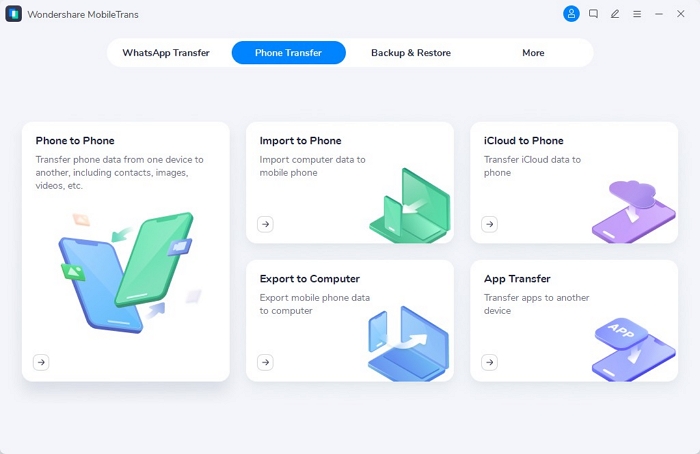
2。CoolMusterモバイル転送
CoolMusterモバイル転送は、ワンクリックでデータを転送できます。このアプリは、写真、音楽、連絡先、カレンダー、メモ、さらにはAndroidからiPhoneにSMSを転送できます。このアプリは、iOS 16やAndroid 11を含む最新のバージョンで動作します。シンプルなインターフェイスがあり、初心者に最適です。広告、マルウェア、ユーザー追跡はありません。
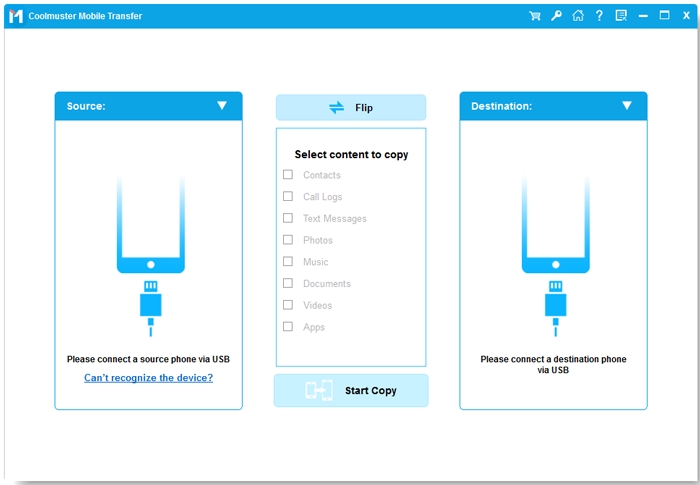
3。Xender
Xenderは、100m以上のユーザーによってダウンロードされる人気のあるアプリケーションです。このアプリには、ワンクリックで音楽、ビデオ、写真などのさまざまなコンテンツを共有する機能があります。アプリ、PDF、Excel、ZIPなど、あらゆる種類のファイルを共有できます。Bluetoothの200倍速く、Airdropよりも簡単です。また、データを転送するためにNFCを使用する必要はありません。
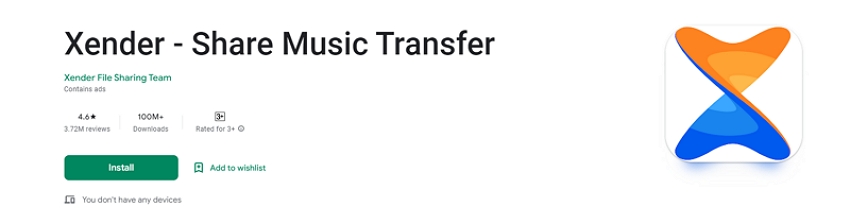
4。どこにでも送ってください
Gmailに大きなファイルを送信したいのですが、どのアプリが最適かわかりませんか?どこでも送信を使用してみてください。これは、アドオンとモバイルアプリを使用して大きなファイルを送信する使いやすいアプリです。また、このアプリを使用して、PDFビューアからPDFを直接共有することもできます。このアプリには、データやインターネットなしで10m+のダウンロードと転送があります。

5。共有
リストの最後のアプリはshareitです。これは、数分以内にデータを転送する人気のあるオンラインおよびオフライン共有アプリです。このアプリは1B+ユーザーによってダウンロードされており、Google Playストアで優れた評価があります。ユーザーは、大量の写真、ドキュメントなどを転送できます。このアプリは柔軟で非常に速いです。
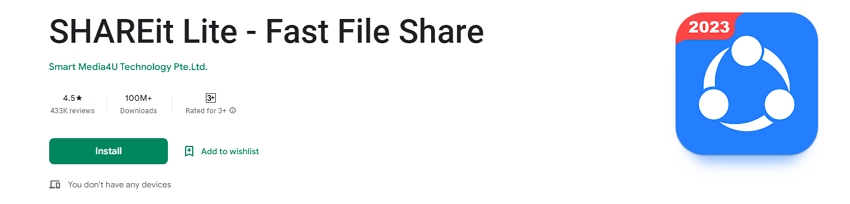
便利なヒント:whatsappチャットをAndroidからiPhoneに移動する方法
Itooltab Watsgo WhatsAppへの転送新しい電話は、AndroidからiPhoneにデータを転送できるPCツールです。 WhatsAppチャットや画像を転送する場合でも、ワンクリックで簡単に転送できます。このソフトウェアには、簡単なインターフェイスがあり、ほぼすべてのAndroidおよびiPhoneデバイスで動作します。したがって、WhatsAppデータをAndroidからiPhoneに転送する場合は、以下の指示に従ってください。
このヒントを楽しんでいましたか? itooltab YouTubeチャンネルを購読してください
ステップ1。 コンピューターにitooltab watsgoの最新バージョンをダウンロードして起動します。ダッシュボードに乗ったら、WhatsAppタブに移動して、「WhatsApp転送」オプションを選択します。
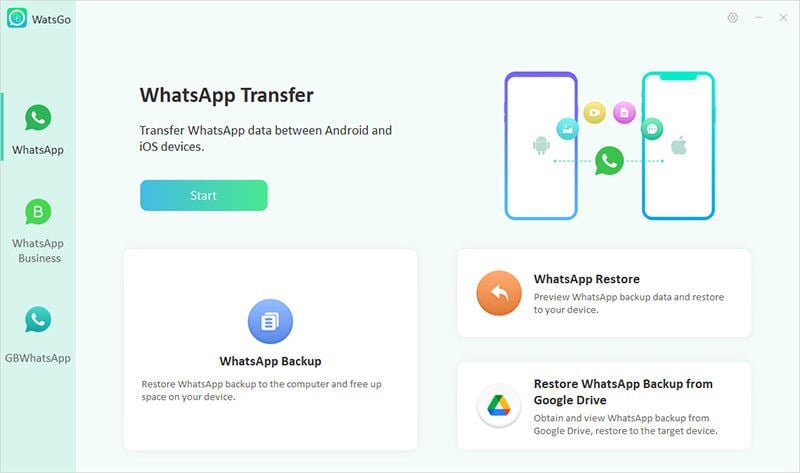
ステップ2。 iPhoneデバイスとAndroidデバイスの両方を接続します。適切なターゲットとソースデバイスを選択すると、ターゲットデバイスが上書きされるというメッセージが表示されます。
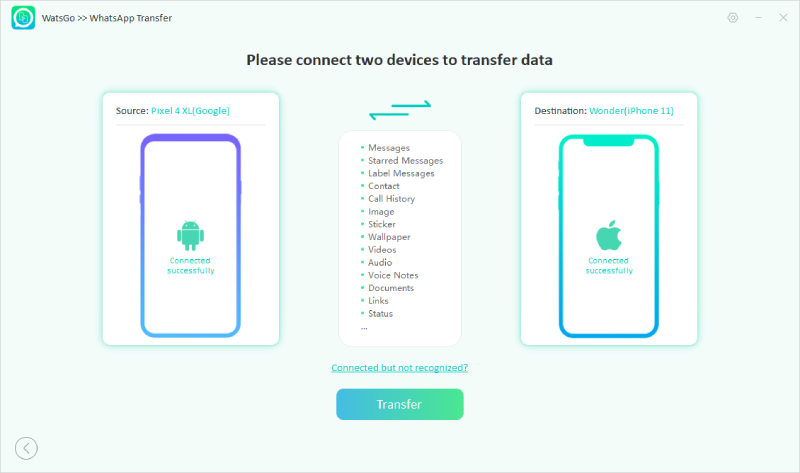
ステップ3。 次に、写真、ビデオ、ドキュメントなどなど、新しいiPhoneに転送するデータを選択し、[続行]をクリックします。
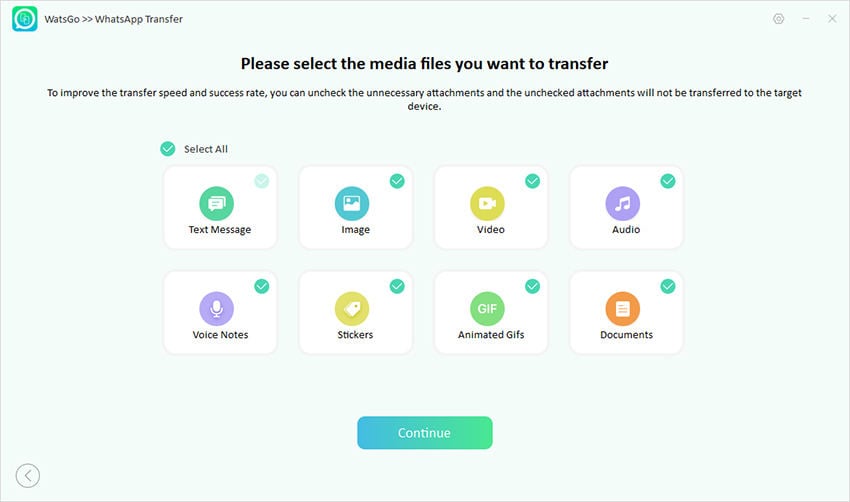
ステップ4。 次のステップでは、エンドツーエンドの暗号化されたオプションを有効にし、パスワードを確認します。この手順は、バックアップファイルを生成するため重要です。これで、アプリはWhatsAppバックアップを新しい形式に変換して、iPhoneで簡単に使用できるようにします。
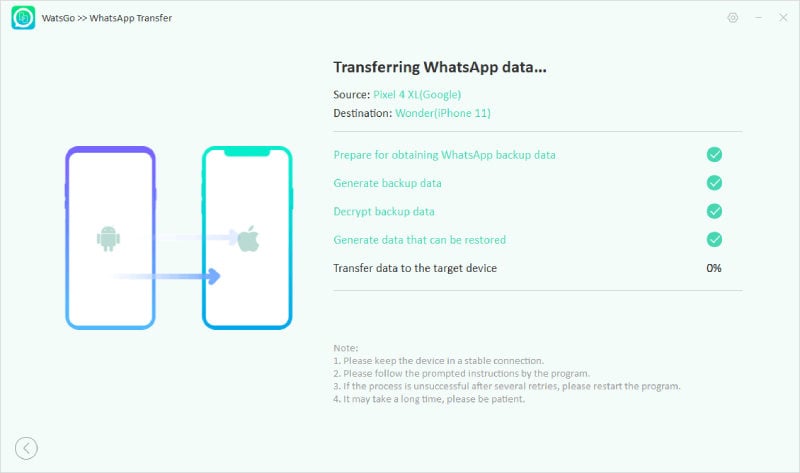
ステップ5。 すぐに、画面に「正常に転送された」メッセージが表示されます。
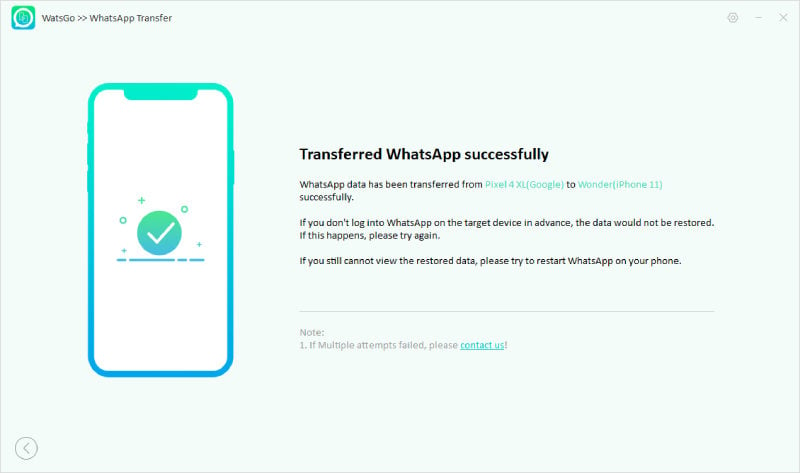
残りの時間を計算することでiOSに移動すると、アプリケーションまたはデバイスの問題を意味します。したがって、手順を繰り返すか、別のツールを試してデータを転送することができます。 iOSアプリに移動する場合は、iTooltab watsgoを使用することをお勧めします。



